在使用Windows8操作系统时,经常会遇到各种问题,比如系统崩溃、病毒感染等,这些都会导致系统运行不稳定甚至无法启动。而使用U盘进行系统还原是一种简单且有效的解决方法,本文将详细介绍在Win8操作系统上如何使用U盘进行系统还原。

一、创建U盘启动盘
1.准备一个容量不小于16GB的U盘,确保其中没有重要数据,因为创建启动盘时会格式化U盘;
2.下载并安装一个第三方制作启动盘的软件,如“Rufus”;
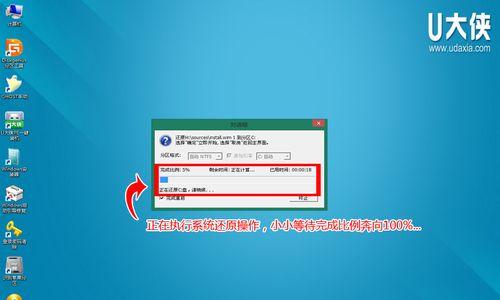
3.打开“Rufus”软件,选择正确的U盘,并选择Win8操作系统的ISO文件;
4.设置分区方案为GPT(如果是UEFI引导的话),文件系统选择FAT32,并将其他选项保持默认;
5.点击“开始”按钮,等待软件完成U盘启动盘的创建。
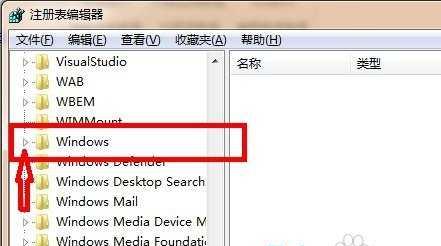
二、进入BIOS设置
1.将制作好的U盘启动盘插入需要进行系统还原的Win8电脑中;
2.开机时按下相应的快捷键(通常是F2、F8、F10或Del键)进入BIOS设置界面;
3.在BIOS设置界面中找到“Boot”选项,并将U盘启动设备调整到第一顺位;
4.保存设置并退出BIOS,电脑将会自动重启。
三、选择系统还原模式
1.电脑重新启动后,会出现一个蓝色界面,选择语言和键盘布局,点击“下一步”按钮;
2.在“选择一个操作系统”界面,点击“使用设备”按钮;
3.从弹出的菜单中选择U盘启动盘,点击“下一步”按钮;
4.在“系统还原选项”界面,选择“故障排除”;
5.在“高级选项”界面,选择“系统映像恢复”;
6.在“还原您的计算机”界面,选择最新的系统还原点,点击“下一步”按钮。
四、开始系统还原
1.在“系统还原确认”界面,点击“下一步”按钮;
2.确认还原操作并勾选“格式化和重新分区磁盘”选项,点击“下一步”按钮;
3.系统将开始还原操作,这个过程可能需要一段时间,请耐心等待;
4.完成还原后,系统会自动重启。
五、系统还原后的设置
1.系统还原完成后,重新设置您的个人喜好,比如时区、显示分辨率等;
2.确保您的操作系统和驱动程序都是最新版本,可以通过WindowsUpdate进行更新;
3.安装和设置所需的软件和应用程序,恢复您的个人文件和数据备份。
六、
通过使用U盘进行系统还原,我们可以迅速恢复Win8操作系统的稳定性,并解决各种系统故障。只要按照本文提供的详细教程进行操作,就能轻松完成系统还原的过程。记住,在进行还原操作前一定要备份重要的个人文件和数据,以免造成不可恢复的损失。希望本文能帮助到你,祝你系统还原顺利!



